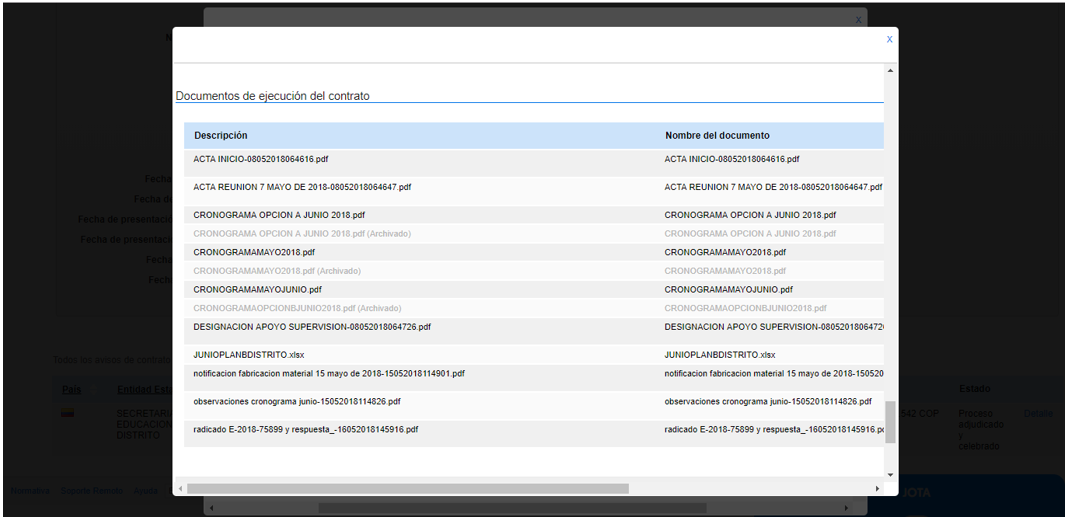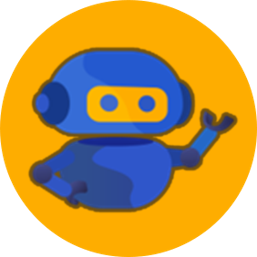Caso-9347
Caso-9346
Caso-9345
Caso-9344
Caso-9343
Caso-9342
Contrato - 14
9. Incumplimientos: En esta sección la Entidad Estatal registra las inhabilidades o sanciones impuestas al Proveedor por el incumplimiento de las condiciones acordadas en el contrato.
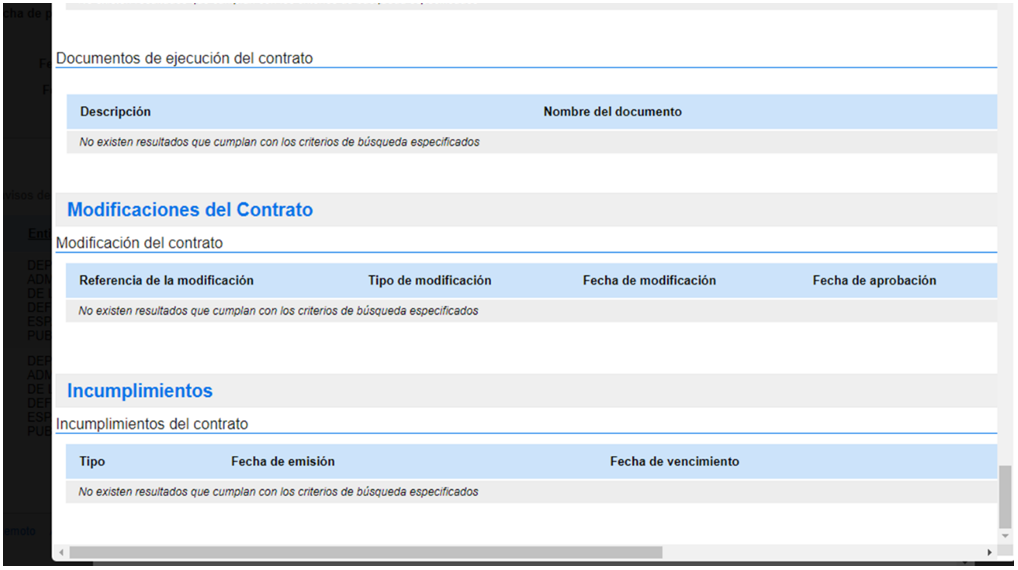
Contrato - 13
8. Modificaciones al contrato: Aparecen todas las modificaciones (sesiones, prórrogas, adiciones, etc.) realizadas al contrato, ya sea por acuerdo entre las partes, o como decisión unilateral de la Entidad Estatal. En el detalle puede verificar tipo de modificación, fecha de publicación y el registro de la modificación.
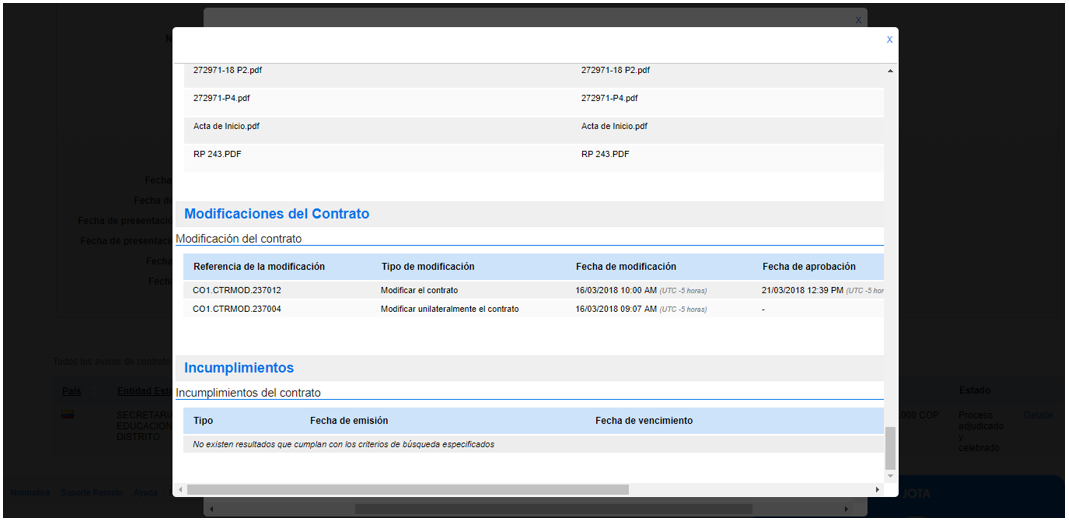
Contrato - 12
En “Documentos de ejecución del contrato”, la Entidad Estatal y el Proveedor incluyen los documentos generados durante la ejecución contractual, como por ejemplo informes de avance y supervisión. Para descargarlos mueva la barra espaciadora hacia la derecha y haga clic en “Detalle”.